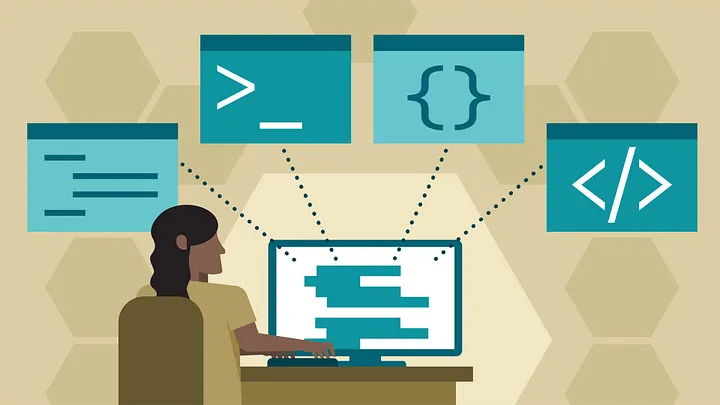웹 개발자를 위한 최고의 브라우저 콘솔 방법: 디버깅, 테스트 등IT/Information2024. 6. 17. 13:51
Table of Contents
반응형

브라우저 콘솔은 웹 개발자에게 필수적인 도구로, 웹 브라우저 내에서 직접 자바스크립트 코드를 디버깅, 테스트 및 실험할 수 있는 강력한 인터페이스를 제공합니다. 웹 개발 초보자이든 숙련된 전문가이든 브라우저 콘솔을 마스터하면 생산성과 효율성을 크게 향상시킬 수 있습니다. 이 글에서는 브라우저 콘솔에서 사용할 수 있는 가장 유용한 몇 가지 방법과 실제 적용 사례를 살펴봅니다.
브라우저 콘솔이란 무엇인가요?
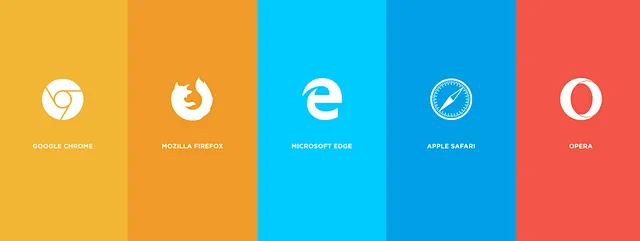
브라우저 콘솔은 Chrome, Firefox, Safari Edge와 같은 최신 웹 브라우저에 있는 기능입니다. 이를 통해 개발자는 웹 페이지의 JavaScript 환경과 상호 작용하고, 오류를 확인하고, 코드 스니펫을 실행하고, 다양한 디버깅 작업을 수행할 수 있습니다. 대부분의 브라우저에서 웹 페이지를 마우스 오른쪽 버튼으로 클릭하고 '검사'를 선택한 다음 'Console' 탭으로 이동하여 콘솔을 열 수 있습니다.
필수 콘솔 메서드
1. console.log()
- 목적: 콘솔에 메시지를 출력합니다.
- 사용법:
console.log('Hello, World!');
let userName = 'hgko';
console.log('User Name:', userName);- 설명:
console.log()메서드는 메시지와 변수를 표시하는 데 가장 일반적으로 사용되는 함수입니다. 코드의 흐름을 추적하고 값을 검사하는 데 매우 유용합니다.
2. console.error()
- 목적: 콘솔에 오류 메시지를 출력합니다.
- 사용법:
console.error('This is an error message');
try {
throw new Error('Something went wrong!');
} catch (e) {
console.error(e);
}- 설명:
console.error()를 사용하면 오류 메시지나 예외를 기록하여 코드의 문제를 빠르게 식별하고 해결할 수 있습니다.
3. console.warn()
- 목적: 경고 메시지를 표시합니다.
- 사용법:
console.warn('This is a warning');
let deprecatedFunction = function () {
console.warn('This function is deprecated');
};
deprecatedFunction();- 설명:
console.warn()메서드는 향후 주의가 필요할 수 있는 잠재적인 문제나 사용 중단된 코드를 강조 표시하는 데 유용합니다.
4. console.info()
- 목적: 정보 메시지를 제공합니다.
- 사용법:
console.info('Information message');
console.info('The process started at', new Date());- 설명: 경고나 오류보다 덜 중요한 일반 정보 메시지에는
console.info()를 사용합니다.
5. console.table()
- 목적: 데이터를 테이블로 표시합니다.
- 사용법:
console.table(arrayOrObject);
let users = [
{ name: 'Alice', age: 25 },
{ name: 'Bob', age: 30 },
{ name: 'Charlie', age: 35 },
];
console.table(users);- 설명:
console.table()메서드는 배열이나 객체를 표 형식으로 시각화하여 값을 비교하고 데이터 구조를 쉽게 이해할 수 있도록 하는 데 탁월합니다.
6. console.group()및 console.groupEnd()
- 목적: 메시지를 그룹화합니다.
console.group('User Details');
console.log('Name: Alice');
console.log('Age: 25');
console.groupEnd();- 설명: 콘솔에서 새 인라인 그룹을 시작하려면
console.group()을 사용합니다. 이후의 모든 콘솔 메시지는 console.groupEnd()가 호출될 때까지 들여쓰기됩니다. 이는 특히 복잡한 디버깅 시나리오에서 관련 메시지를 정리하는 데 도움이 됩니다.
7. console.time() 및 console.timeEnd()
- 목적: 코드 블록에서 걸린 시간을 측정합니다.
console.time('loop');
for (let i = 0; i < 100000; i++) {
// some code
}
console.timeEnd('loop');- 설명: 이 메서드는 성능 테스트에 유용합니다.
console.time()은 지정된 레이블로 타이머를 시작하고console.timeEnd()는 타이머를 중지하고 경과된 시간을 기록합니다.
8. console.assert()
- 목적: 어설션이 거짓인 경우 메시지를 기록합니다.
- 사용법:
console.assert(condition, 'Assertion failed');
실제 적용 사례
- 코드 디버깅: 변수 값과 실행 흐름을 기록하여 오류를 식별하고 수정하세요.
- 성능 테스트: 함수나 코드 블록의 실행 시간을 측정하여 성능을 최적화하세요.
- 데이터 시각화:
console.table()을 사용해 데이터 구조를 명확하게 표시하세요. - 로그 정리: 관련 로그를 그룹화하여 가독성과 정리를 개선하세요.
- 단계별 가이드: 한 웹사이트에서 다른 웹사이트로 데이터베이스 마이그레이션하기
결론
브라우저 콘솔은 웹 개발자를 위한 다재다능하고 강력한 도구입니다. 다양한 방법을 익혀 디버깅 프로세스를 간소화하고 코드에 대한 심층적인 인사이트를 확보하여 궁극적으로 더 효율적인 개발자가 될 수 있습니다. 다음에 웹 프로젝트를 진행할 때는 브라우저 콘솔의 잠재력을 최대한 활용하여 워크플로우를 개선하세요.
반응형
'IT > Information' 카테고리의 다른 글
| 포트폴리오를 강화하는 5가지 웹 개발 프로젝트 (1) | 2024.06.28 |
|---|---|
| 모든 개발자가 알아야 할 13가지 미친 조언 (0) | 2024.06.24 |
| 여러 디바이스와 호환되는 웹 디자인 템플릿을 찾는 방법 (0) | 2024.06.12 |
| 믿을 수 없을 만큼 놀라운 코딩 꿀팁 (1) | 2024.06.05 |
| 많은 웹 개발자가 반응형 디자인에 어려움을 겪는 이유 (1) | 2024.06.04 |

@고지니어스 :: 규니의 개발 블로그
IT 기술과 개발 내용을 포스팅하는 블로그
포스팅이 좋았다면 "좋아요❤️" 또는 "구독👍🏻" 해주세요!